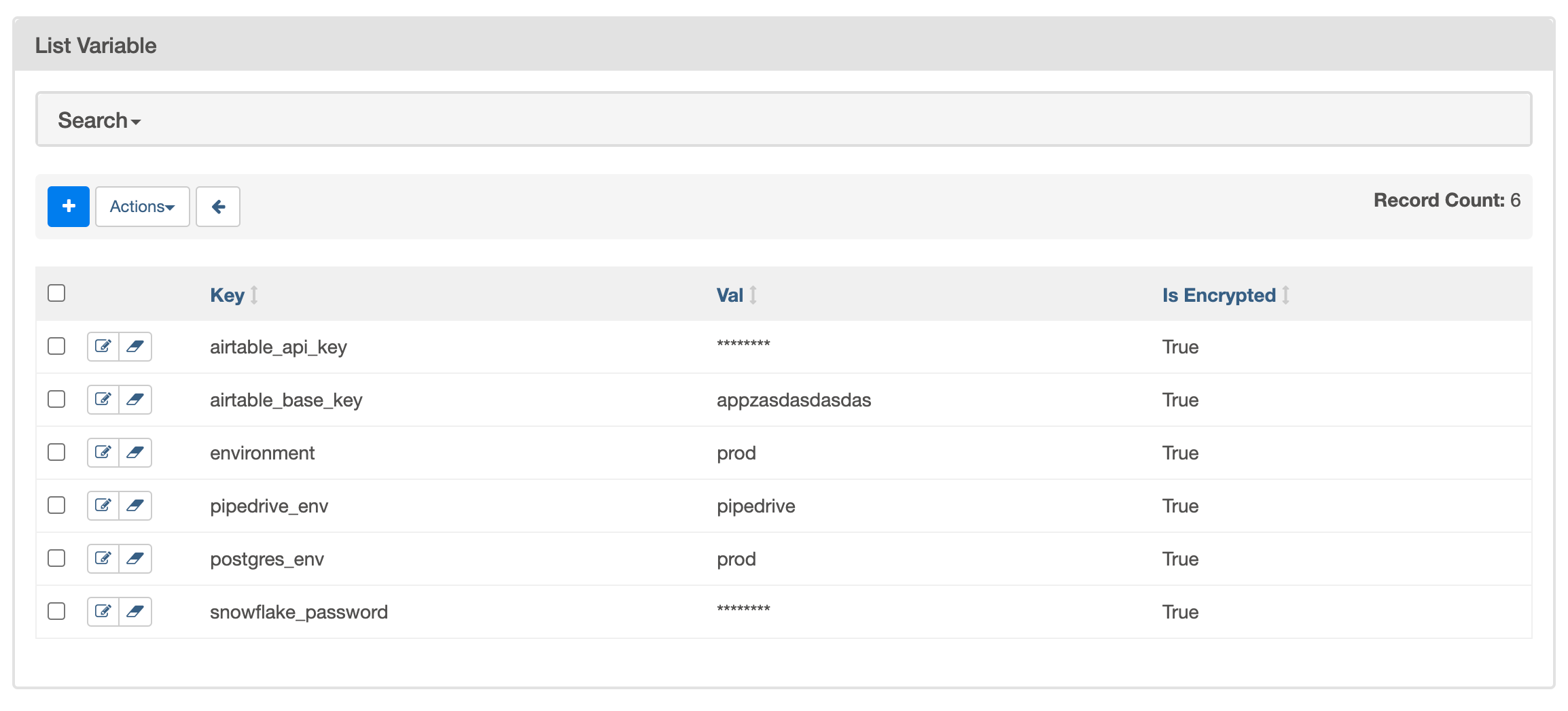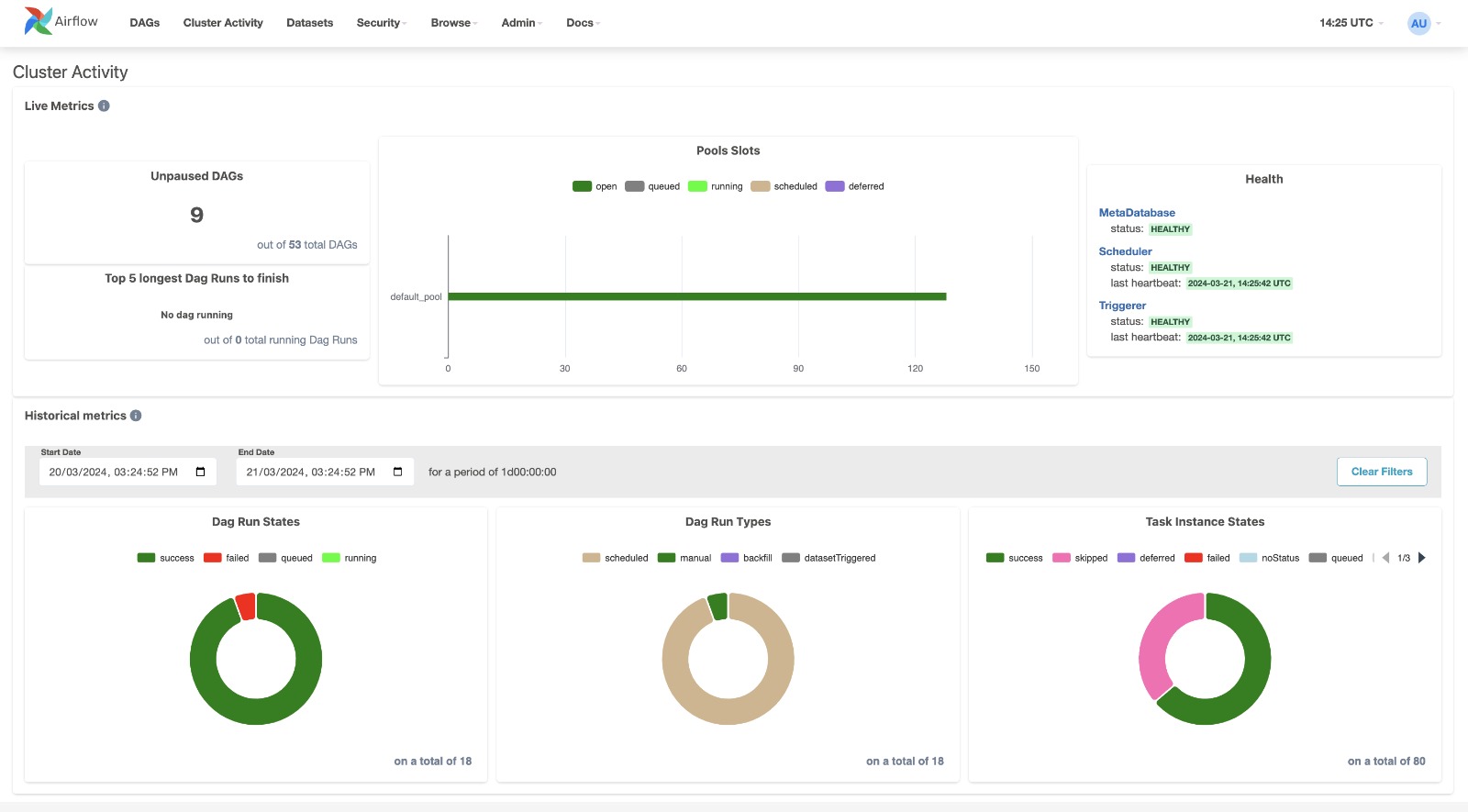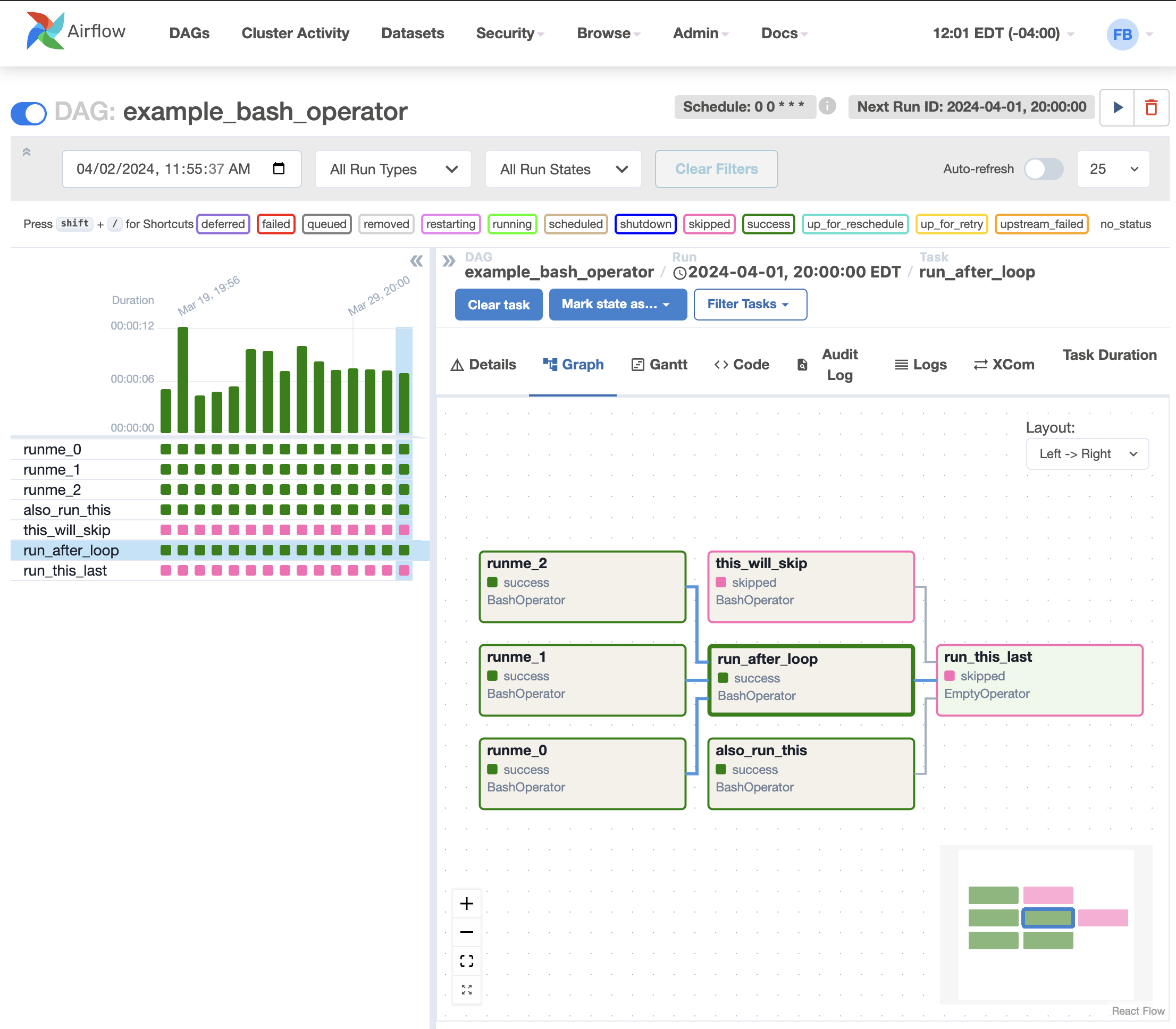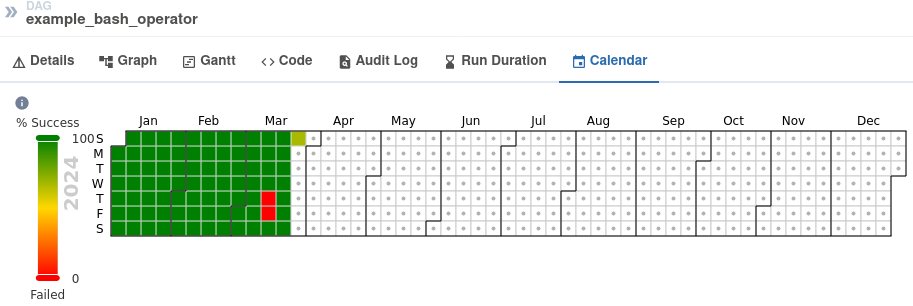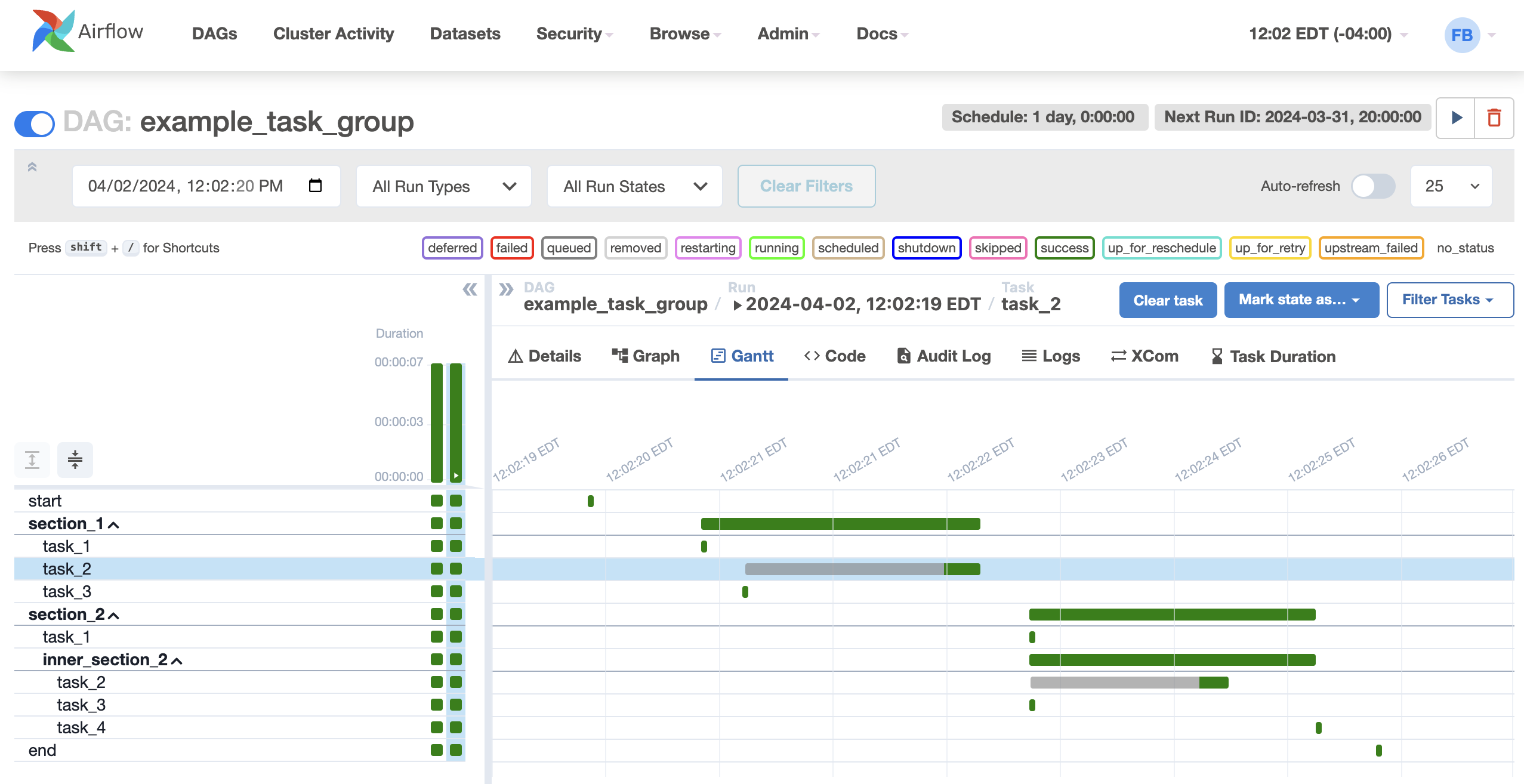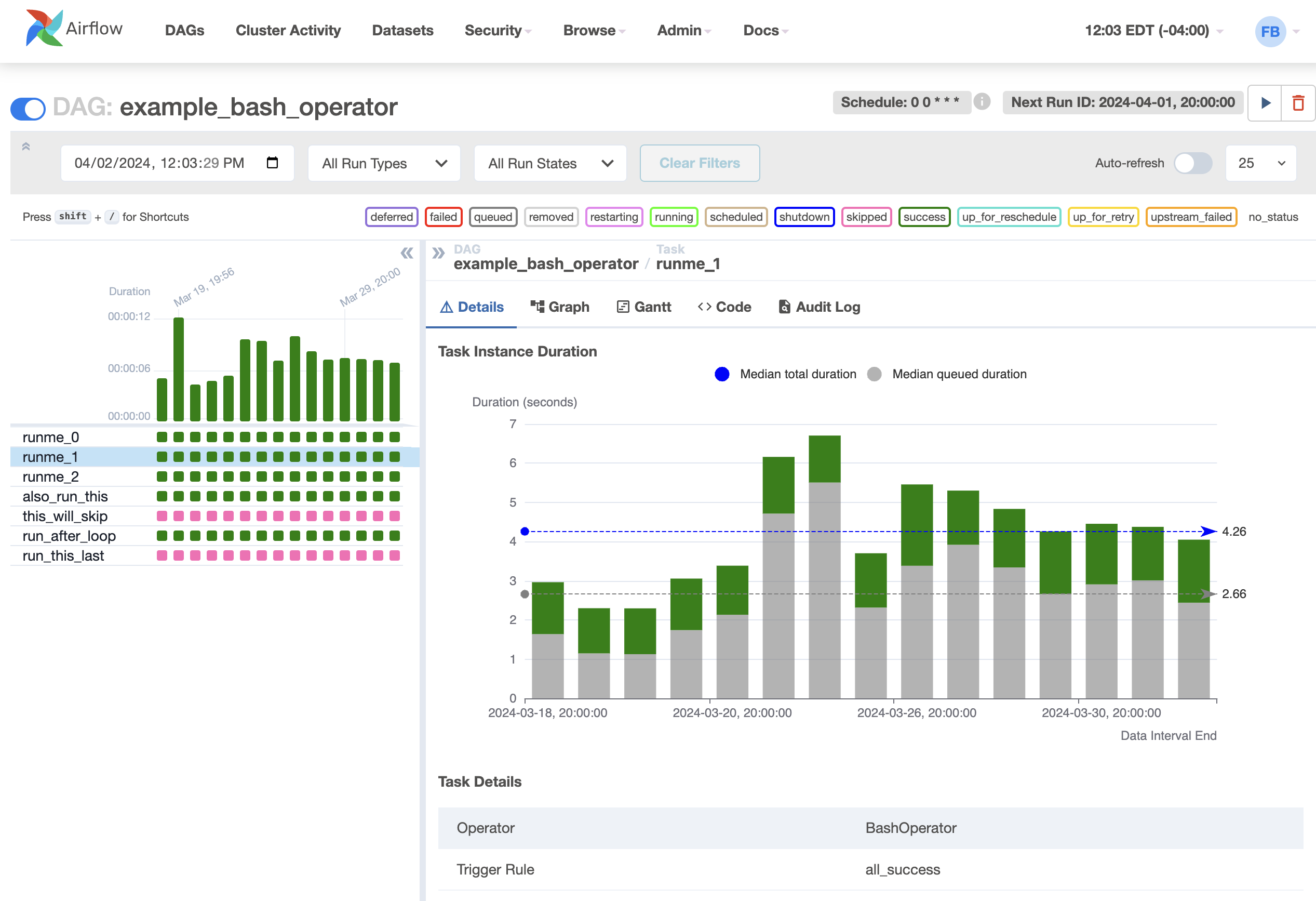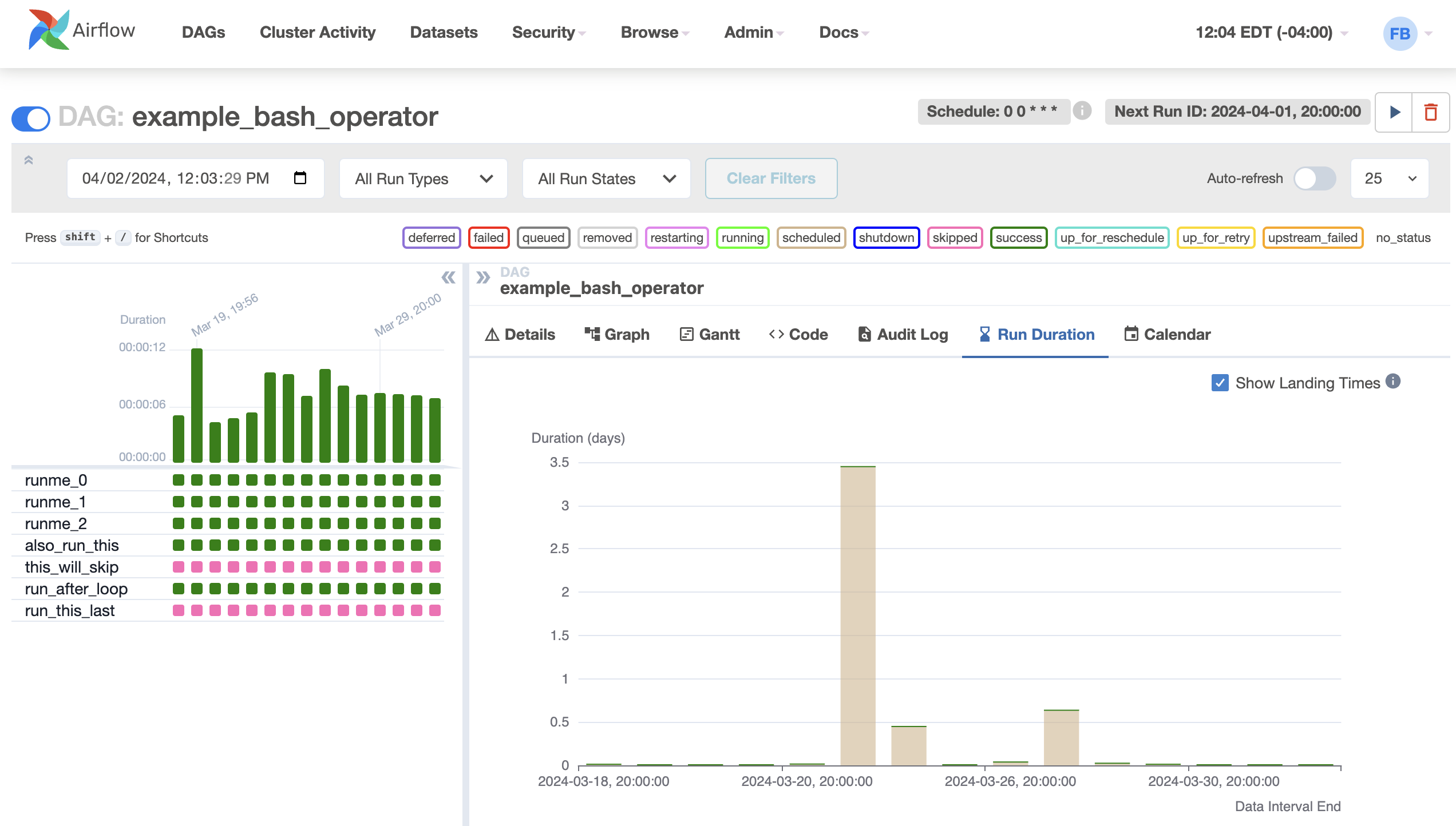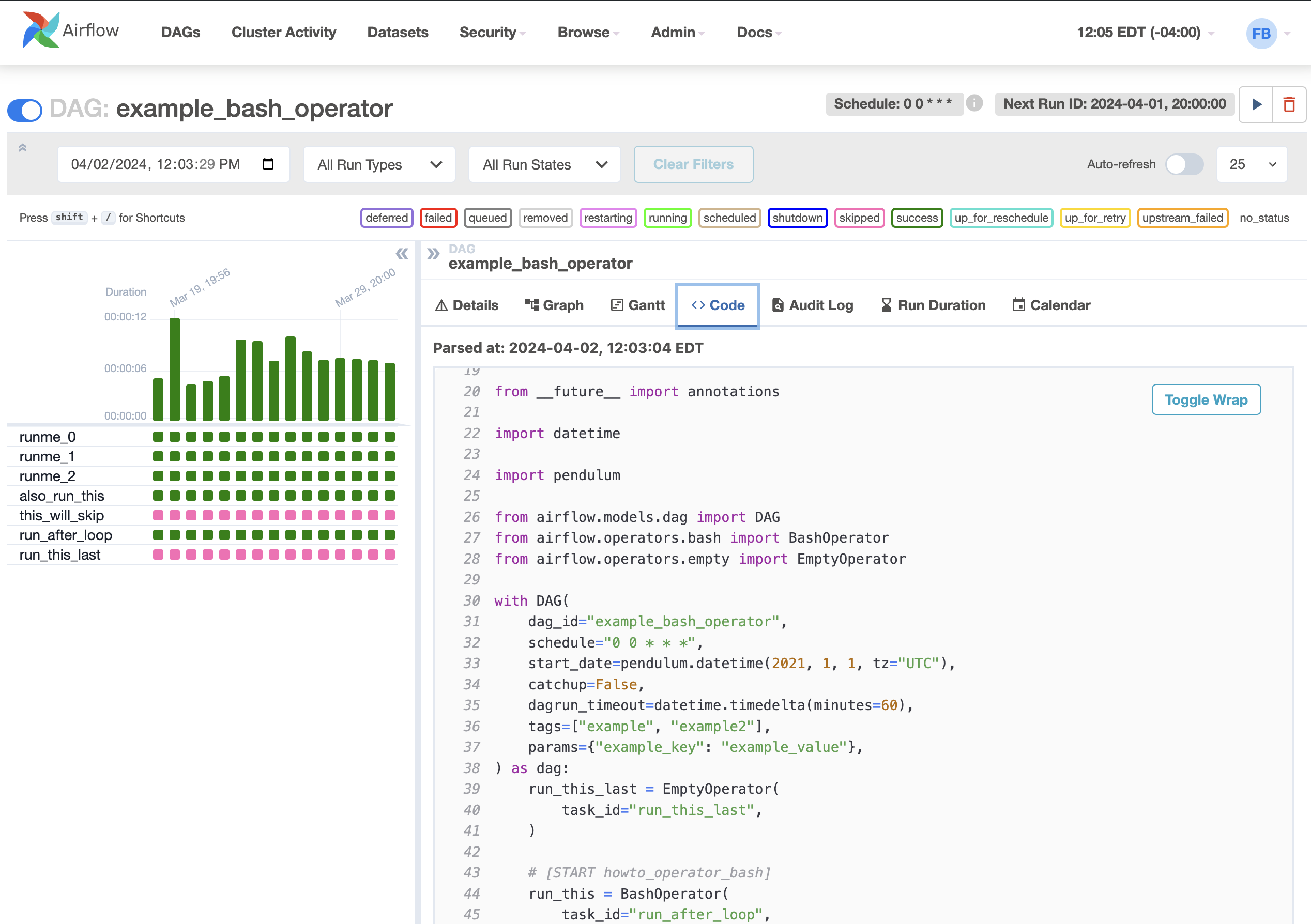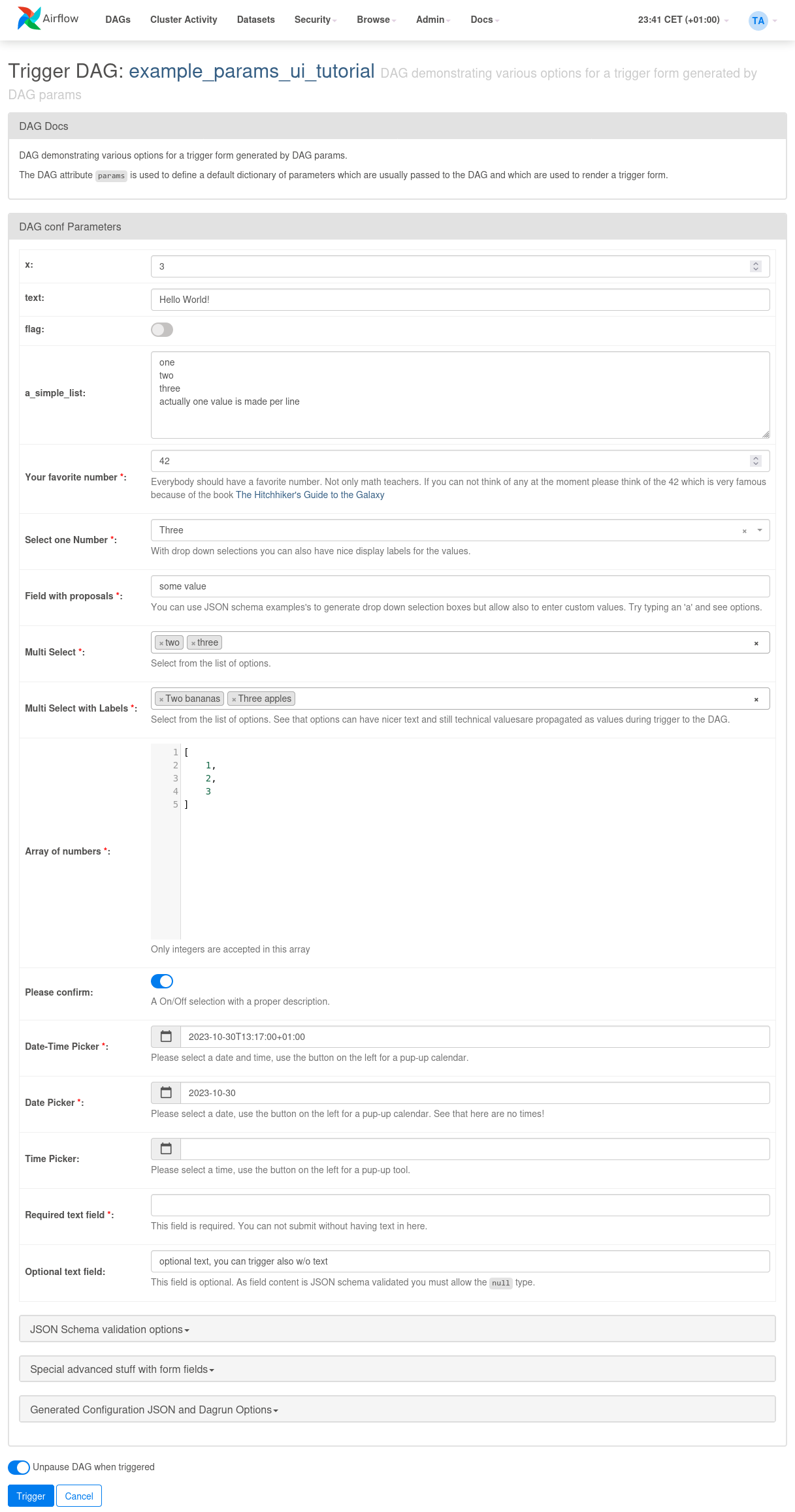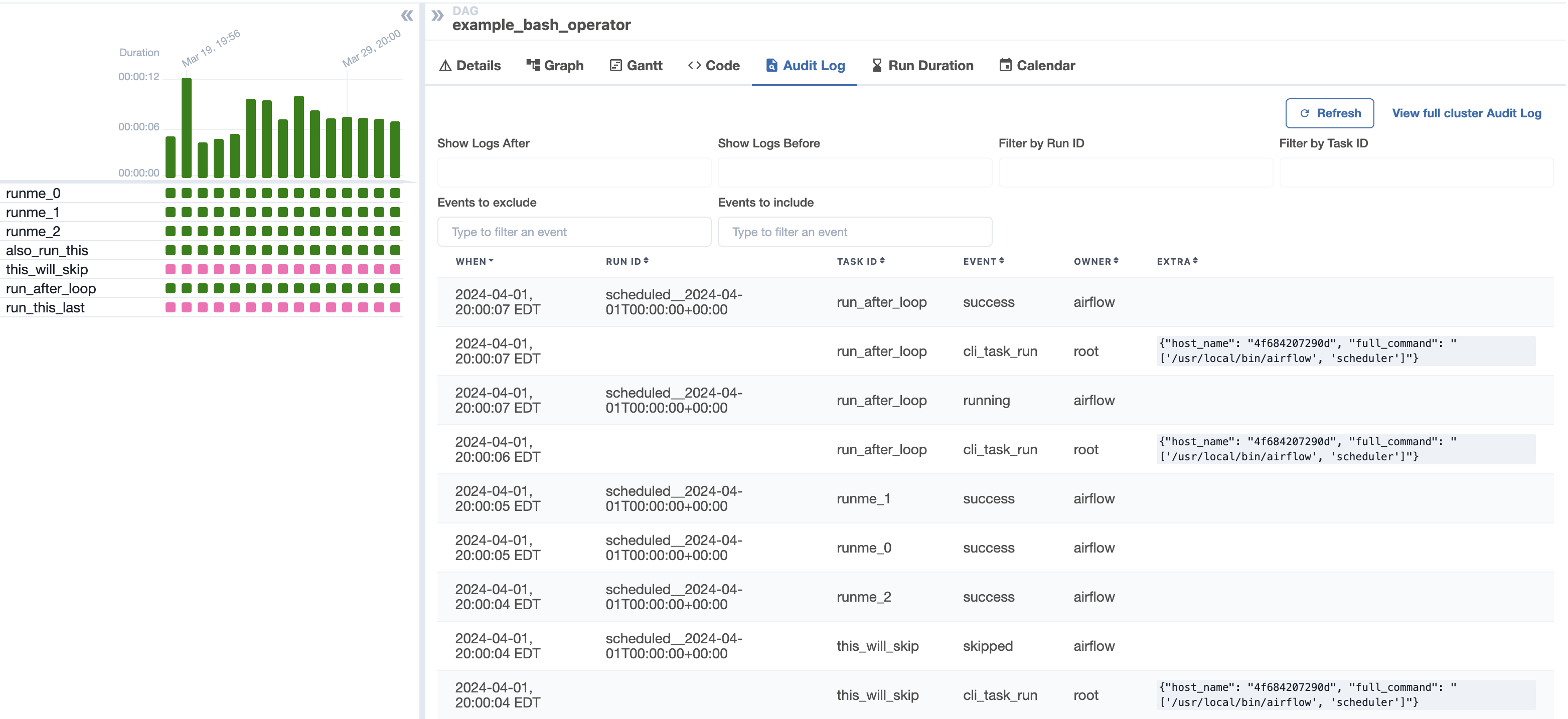UI / 螢幕截圖¶
Airflow UI 讓監控和疑難排解您的資料管線變得容易。以下快速概 overview 一些您可以在 Airflow UI 中找到的功能和視覺化。
DAG 檢視¶
您環境中 DAG 的列表,以及一組實用頁面的捷徑。您可以一目瞭然地看到有多少任務成功、失敗或目前正在執行。若要隱藏已完成的任務,請設定 show_recent_stats_for_completed_runs = False
為了篩選 DAG(例如,按團隊),您可以在每個 DAG 中新增標籤。篩選器會儲存在 cookie 中,並且可以透過重設按鈕重設。例如
dag = DAG("dag", tags=["team1", "sql"])

資料集檢視¶
目前資料集的組合列表和一個圖表,說明它們如何被 DAG 生產和消耗。
點擊列表或圖表中的任何資料集將會突出顯示它及其關係,並篩選列表以顯示已更新該資料集的任務實例的近期歷史,以及它是否觸發了進一步的 DAG 執行。

網格檢視¶
一個橫跨時間的 DAG 的長條圖和網格表示。頂端列是按持續時間劃分的 DAG 執行圖表,下方是任務實例。如果管線延遲,您可以快速查看不同步驟的位置並識別阻塞的步驟。
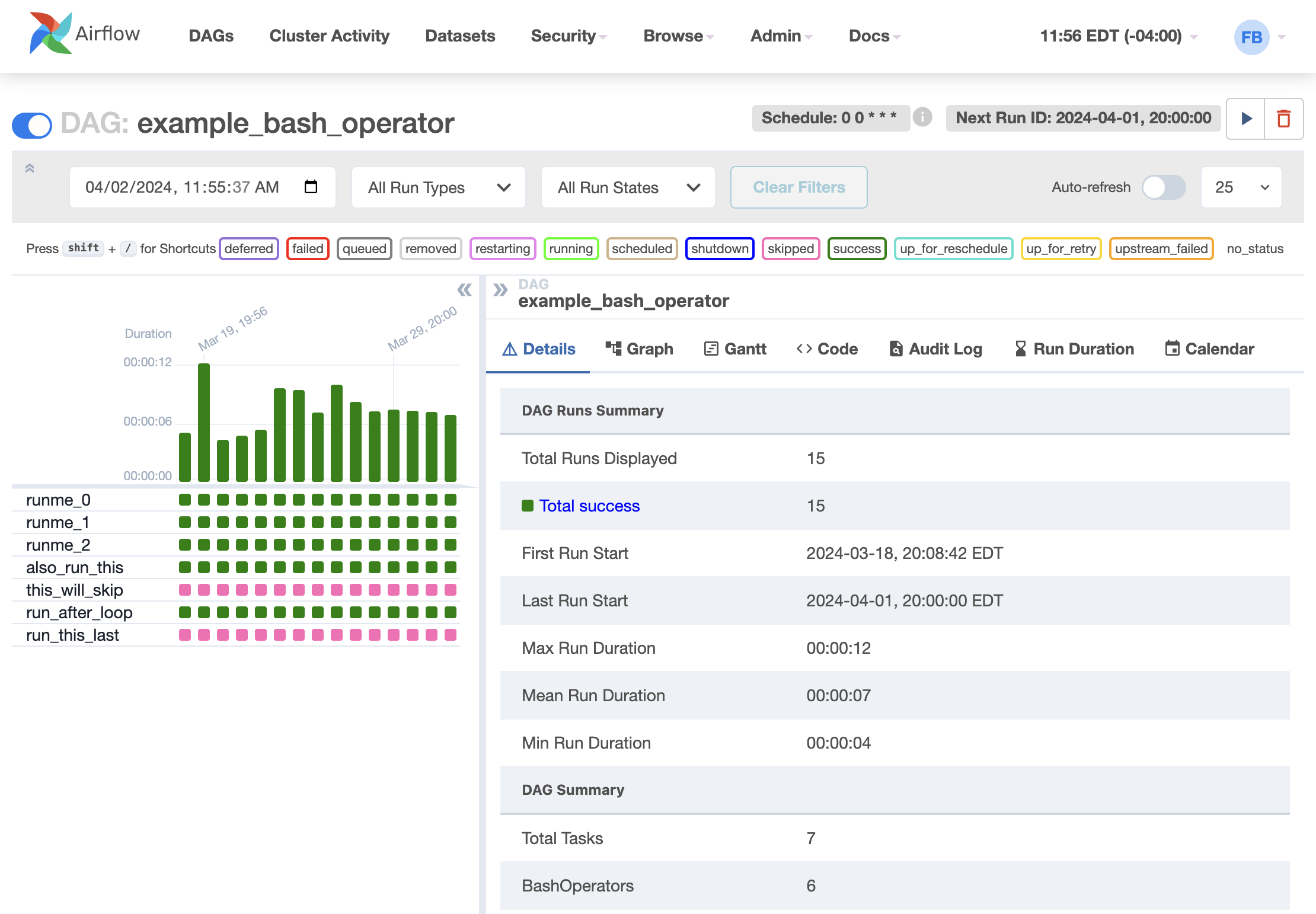
當透過點擊持續時間長條來選擇 DAG 執行時,詳細資訊面板將會更新
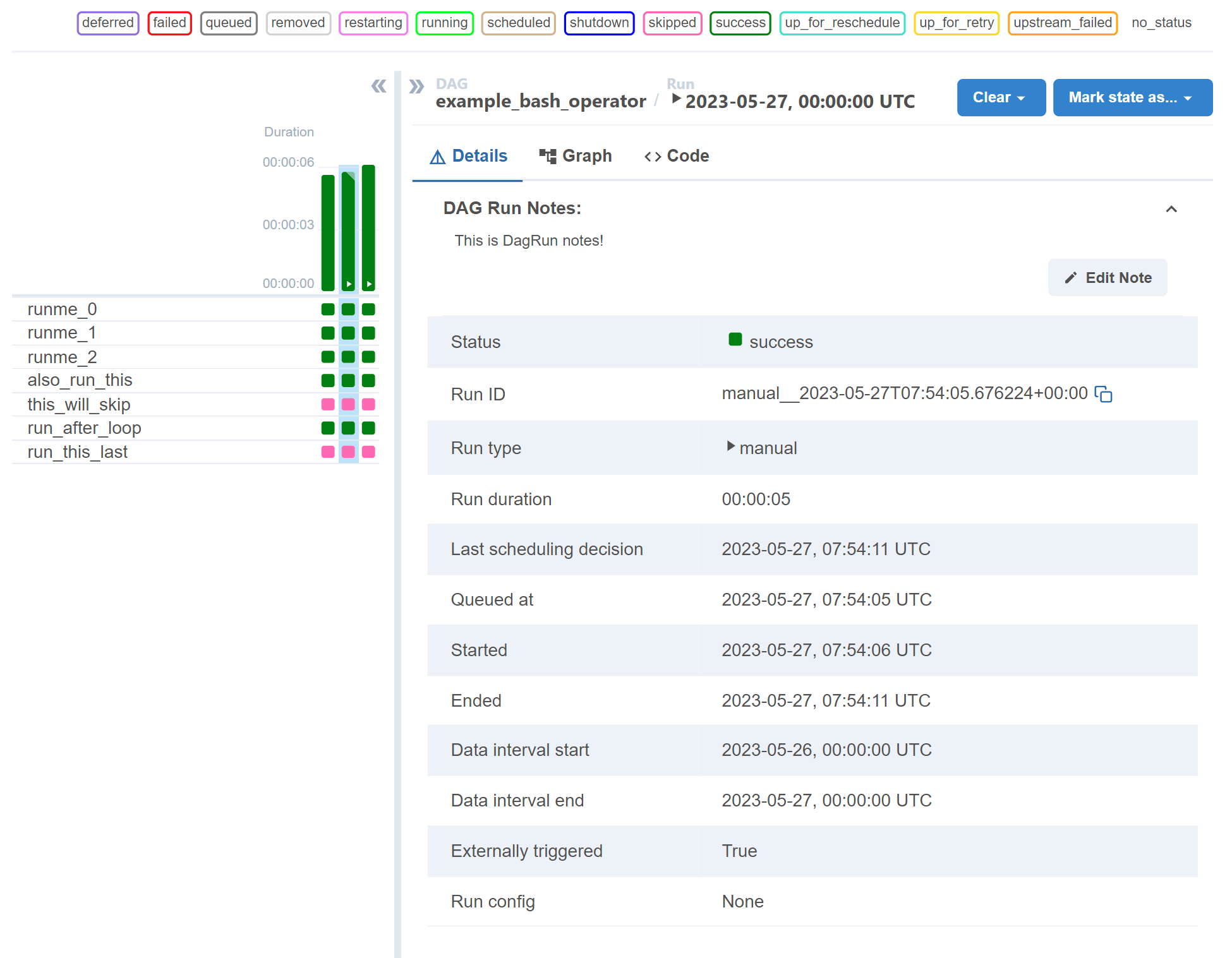
或透過點擊狀態框來選擇任務實例
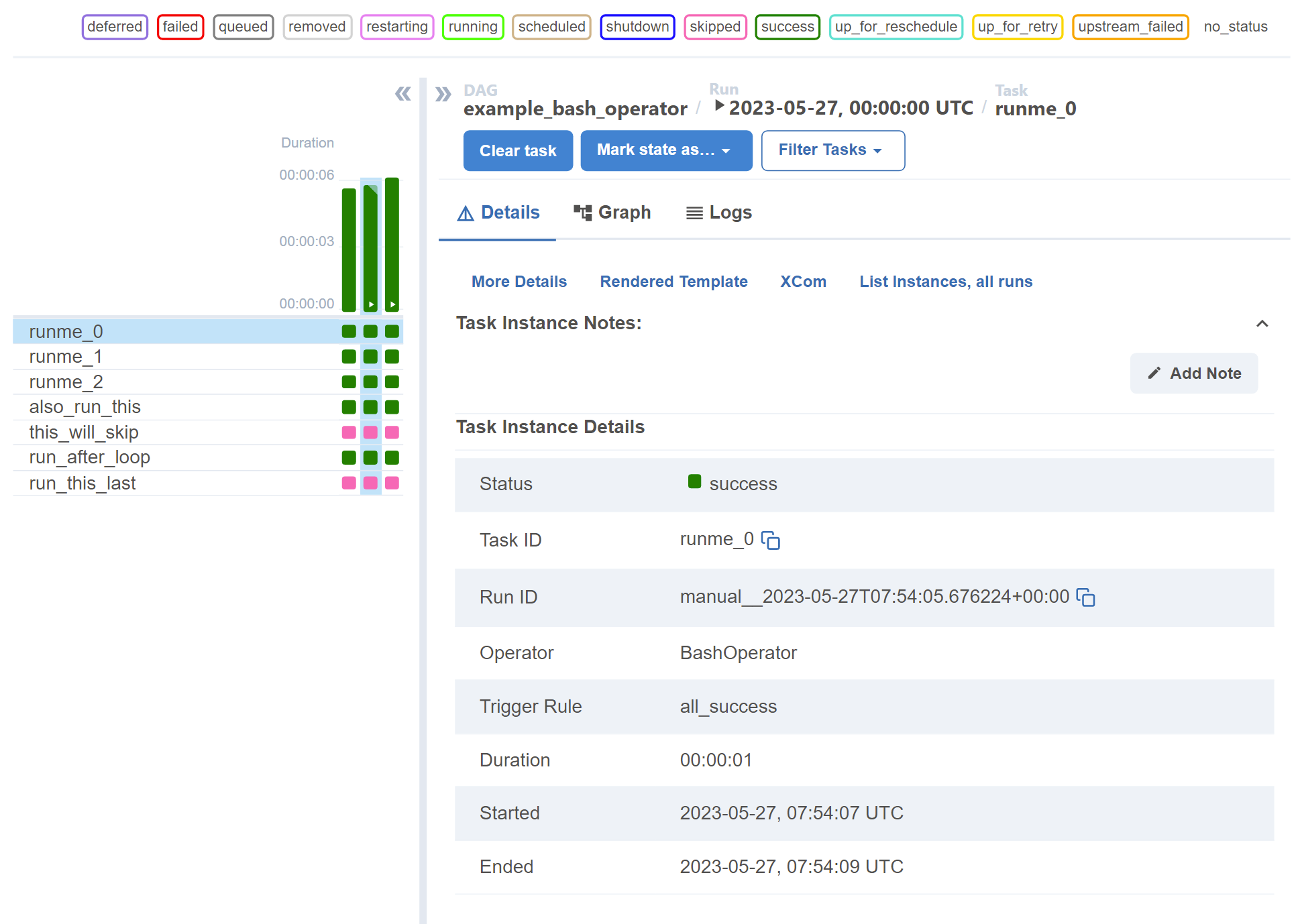
或透過點擊 task_id 來選擇跨所有執行的任務
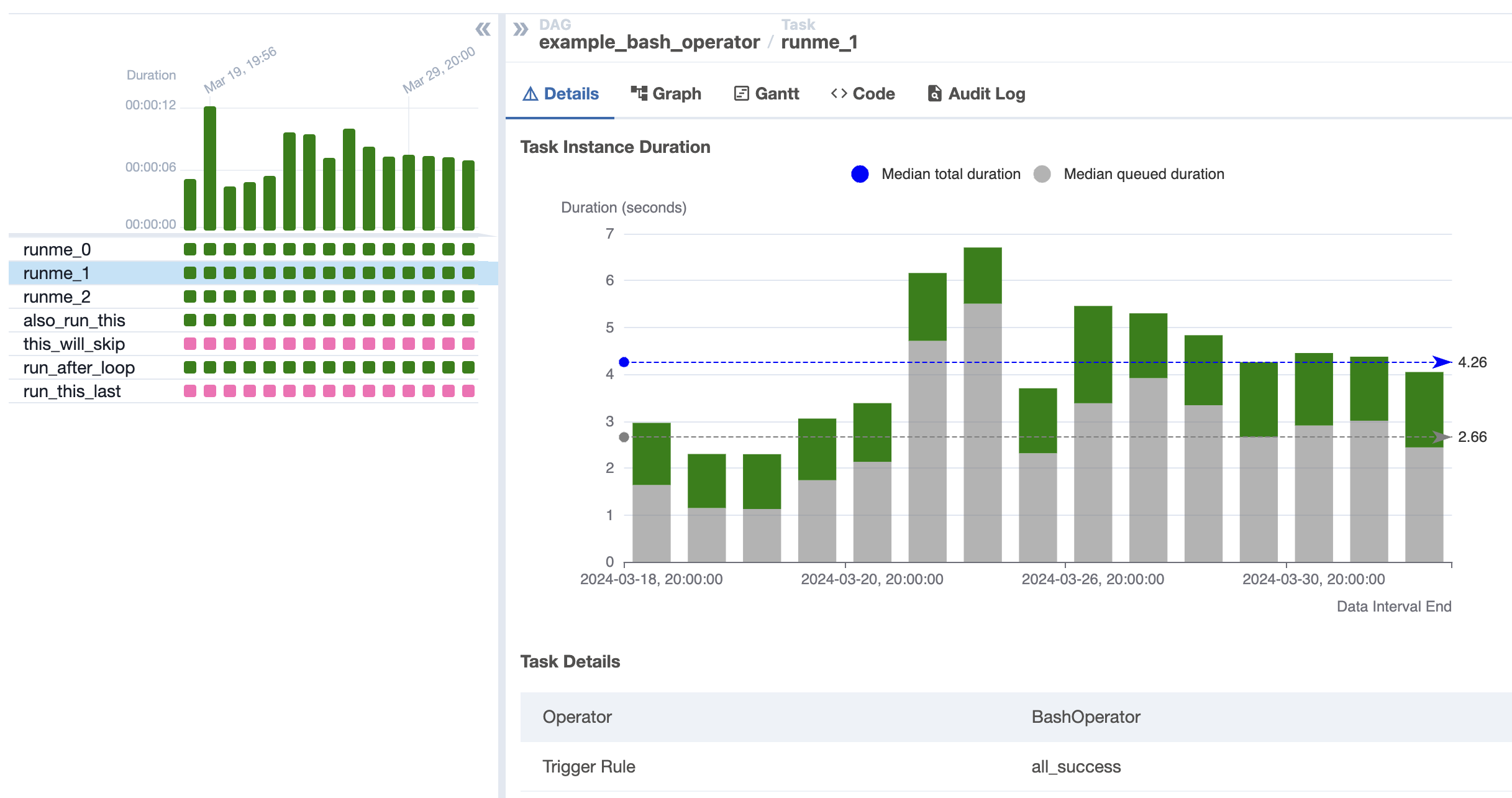
手動執行以播放圖示表示(就像「觸發 DAG」按鈕一樣)。資料集觸發的執行以資料庫圖示表示
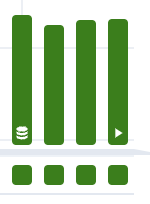
任務群組以插入符號表示,可以開啟或關閉
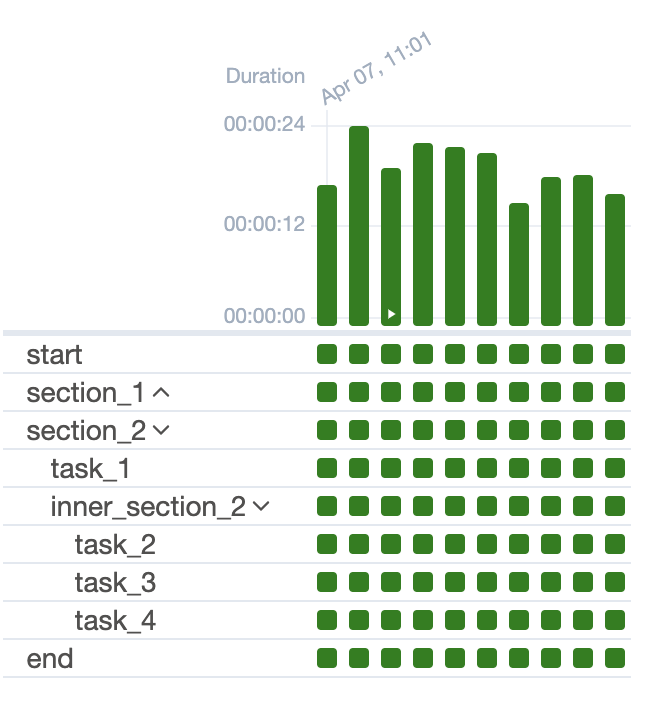
對應任務以方括號表示,並將在「對應任務」面板中顯示每個對應任務實例的表格

變數檢視¶
變數檢視允許您列出、建立、編輯或刪除工作中使用的變數的鍵值對。如果鍵包含任何單字('password'、'secret'、'passwd'、'authorization'、'api_key'、'apikey'、'access_token')預設情況下,變數的值將會被隱藏,但可以設定為以明文顯示。請參閱 遮罩敏感資料。